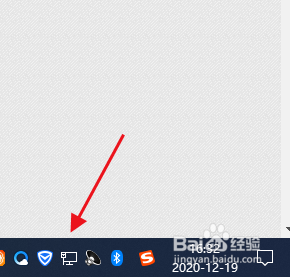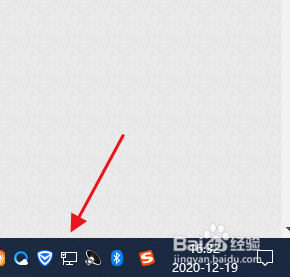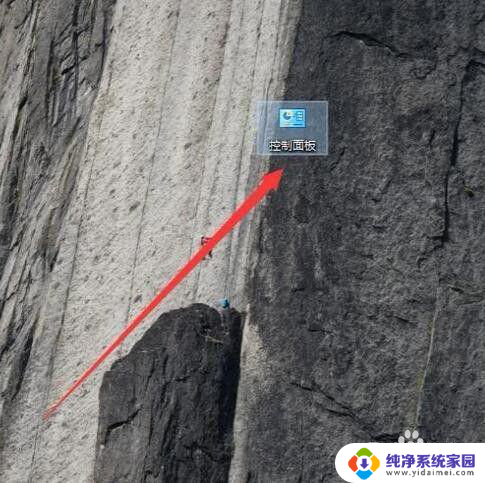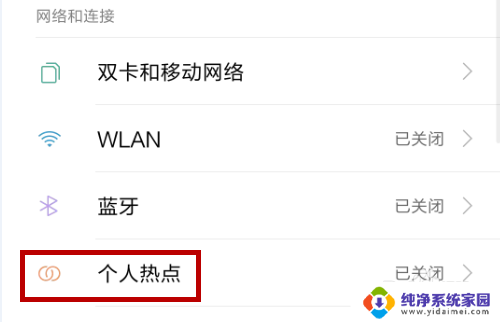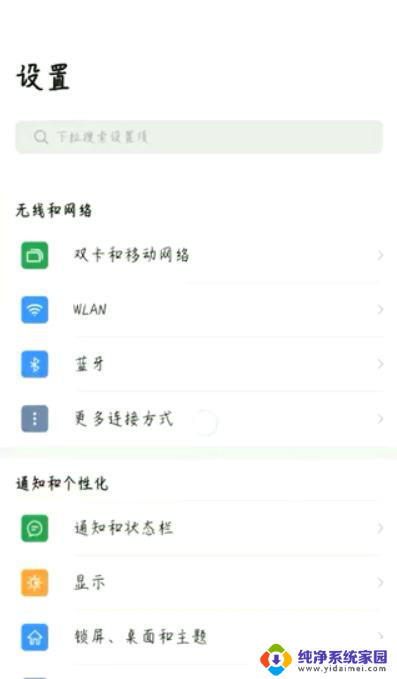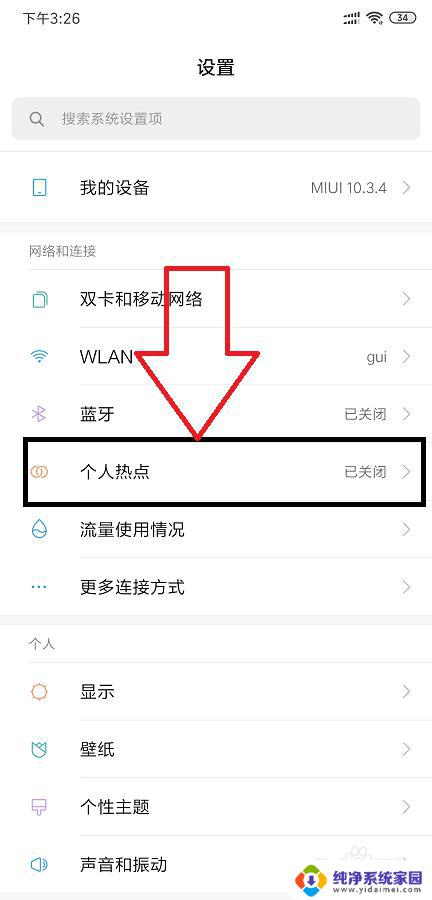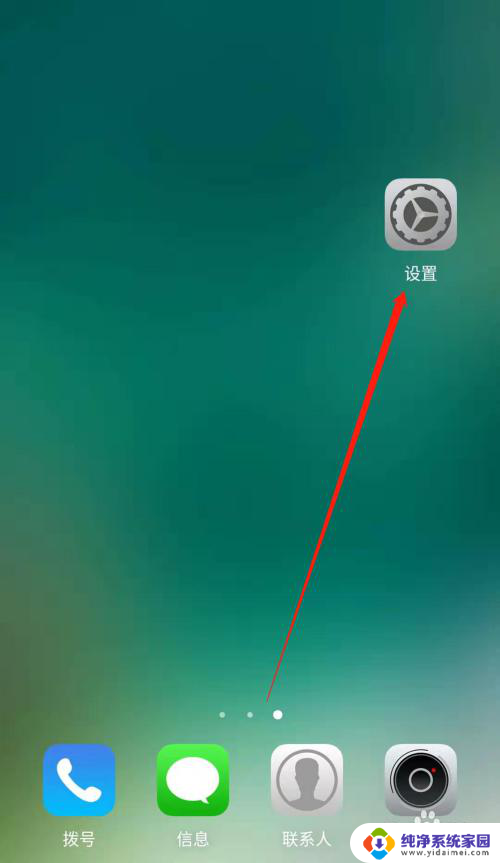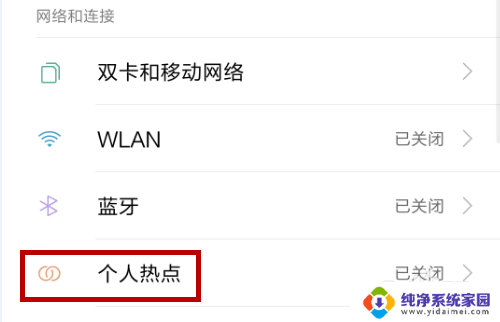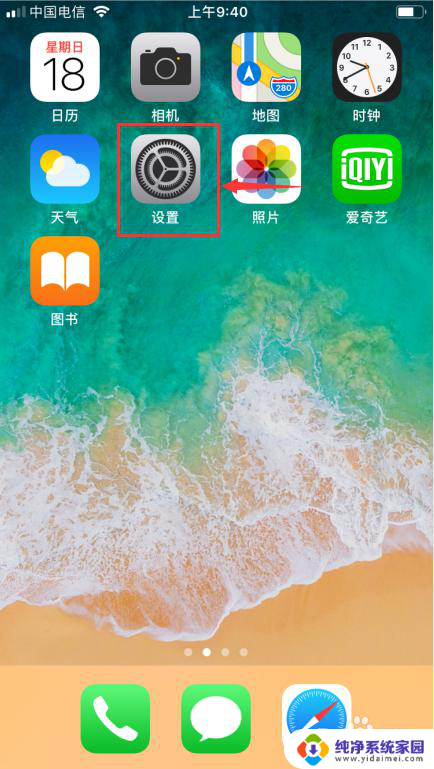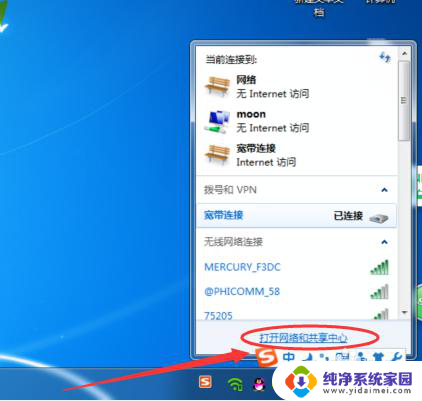怎样设置热点连接 电脑使用手机热点连接方法
如今随着互联网的普及和移动设备的快速发展,越来越多的人开始使用手机作为热点连接电脑上网,设置热点连接可以让我们在没有Wi-Fi的环境下依然能够享受到网络的便利。怎样设置热点连接呢?方法非常简单。只需几个简单的步骤,我们就能够轻松地通过手机实现与电脑的连接。接下来让我们一起来了解一下具体的设置方法吧。
操作方法:
1.打开手机,解锁手机桌面后,在桌面应用中点击设置,进入手机的设置页面。
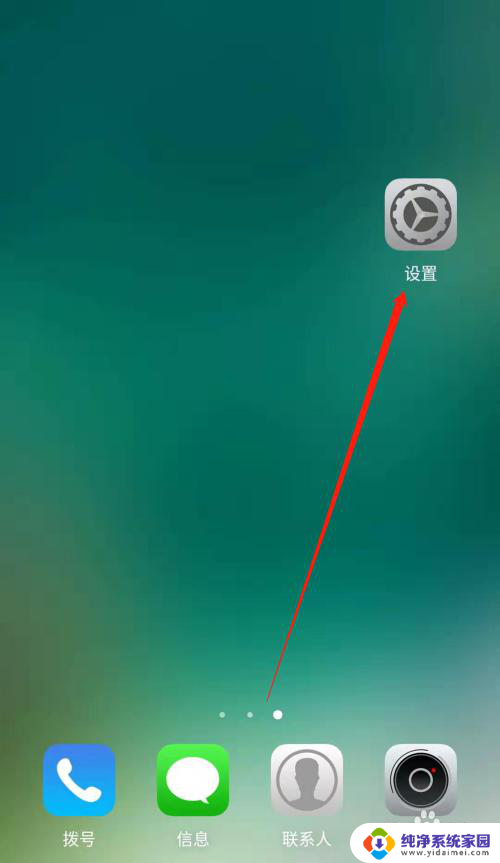
2.进入手机的设置页面后,点击更多连接方式,进入手机更多连接方式设置页面。
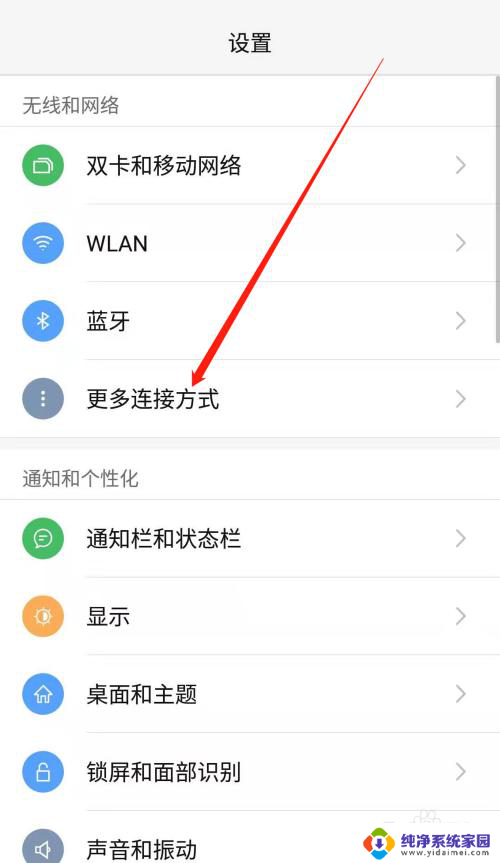
3.进入手机的更多连接方式设置页面后,点击个人热点一栏,进入手机的个人热点设置页面。
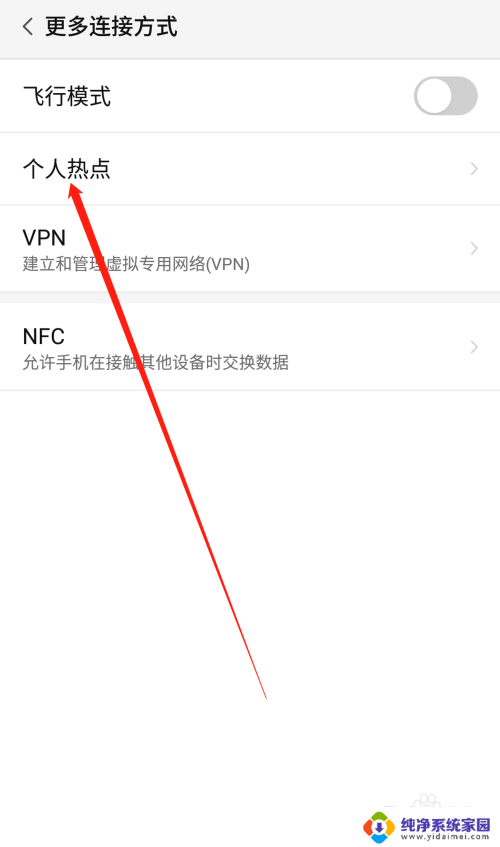
4.进入手机的个人热点设置页面后,点击便携式WLAN热点后方的开关按钮打开手机的便携式热点。
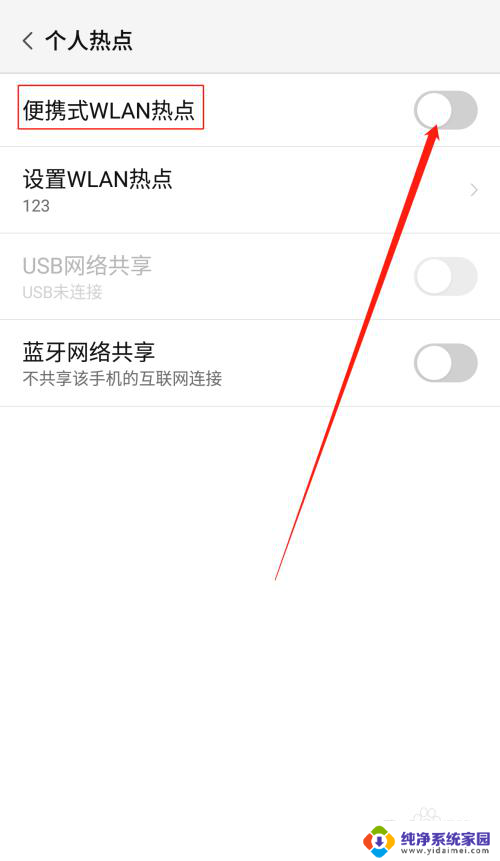
5.打开手机的便携式热点后,点击下方的设置WLAN热点。设置热点的网络名称及网络密码,然后点击页面右上角的确定。
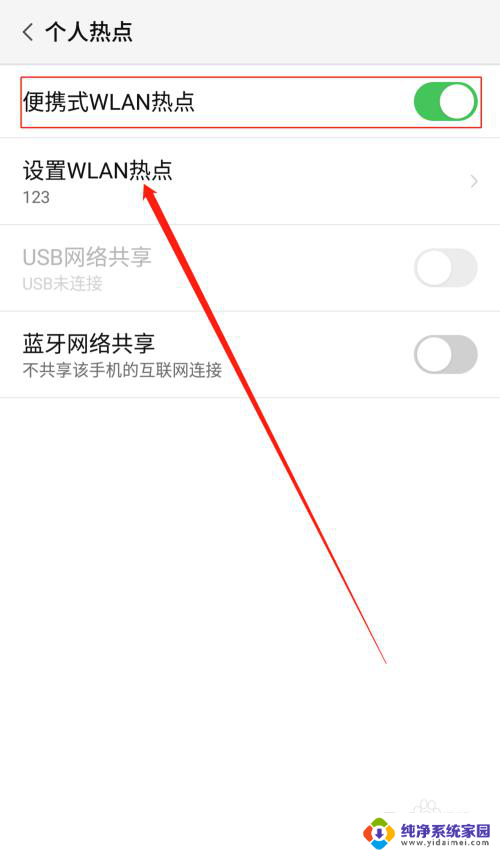
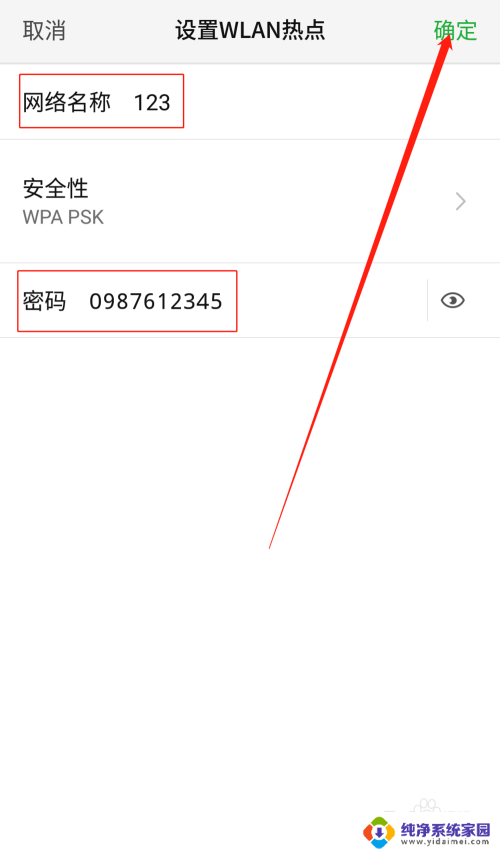
6.便携式热点的网络名称及密码设置好以后,用数据线把手机连接到电脑上。我们可以看到USB网络共享下方显示:已连接USB,然后点击USB网络共享后方的开关按钮开启USB网络共享功能。
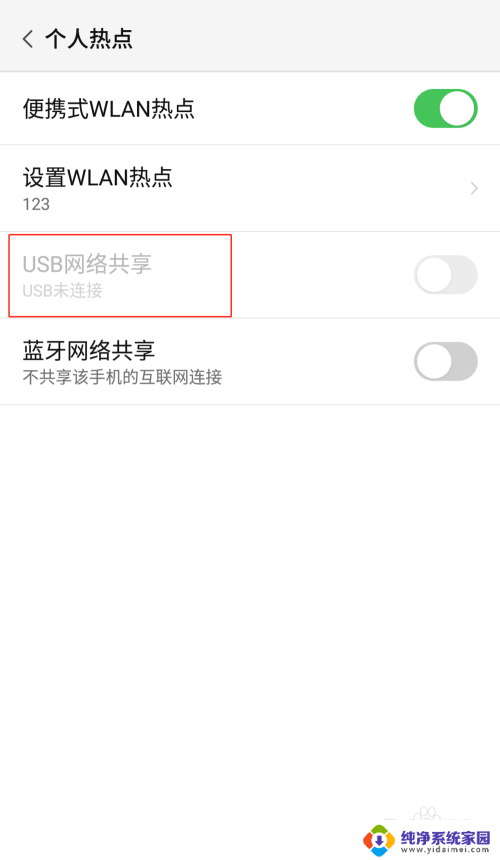
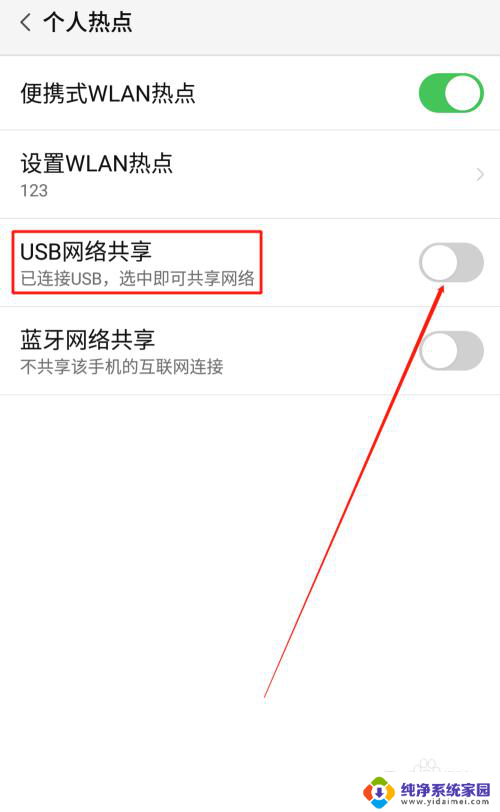
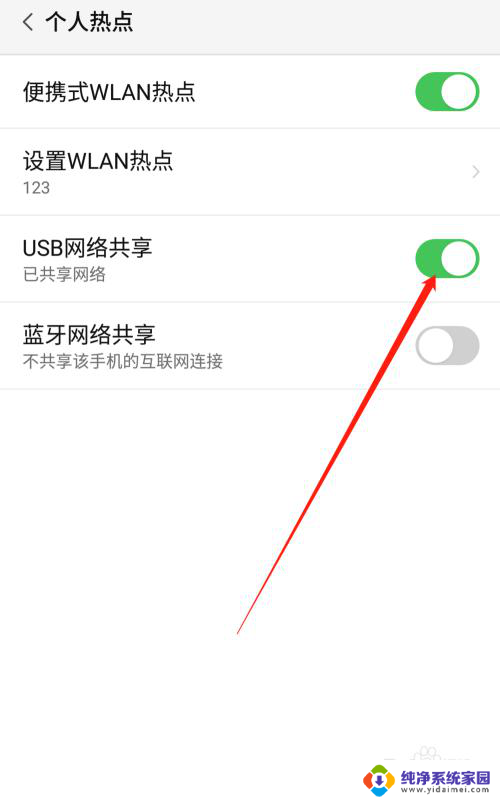
7.USB网络共享功能开启后,点击电脑下方的网络连接。找到我们设置的便携式热点的网络名称输入密码,这样就可以用电脑使用手机上的热点了。
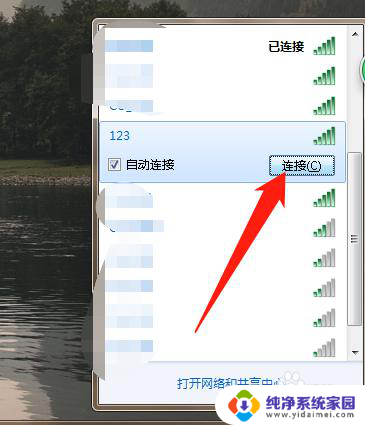
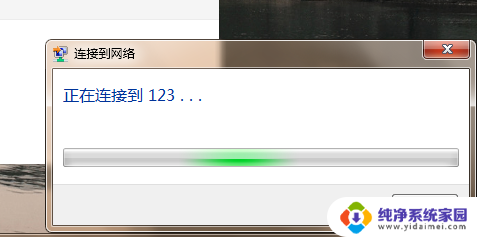
以上是设置热点连接的完整步骤,希望对需要的用户有所帮助。